このコーナーでは、エクセルのいまさら聞けない基本的な機能や、達人が使っている超速ワザなど、オフィスワークに役立つ情報を紹介します。
エクセルでは、コピー&ペーストを多用します。Ctrl+Cキー → Ctrl+Vキーでコピペすることも可能ですが、Ctrlキー+ドラッグなどエクセルならではの早ワザも利用できます。コピーするシーンに合わせて使ってみましょう。
コピペ時短ワザ1. Ctrlキー+ドラッグでコピーする
アクティブセルの枠線を、Ctrlキーを押しながらドラッグしてセルをコピーできます。
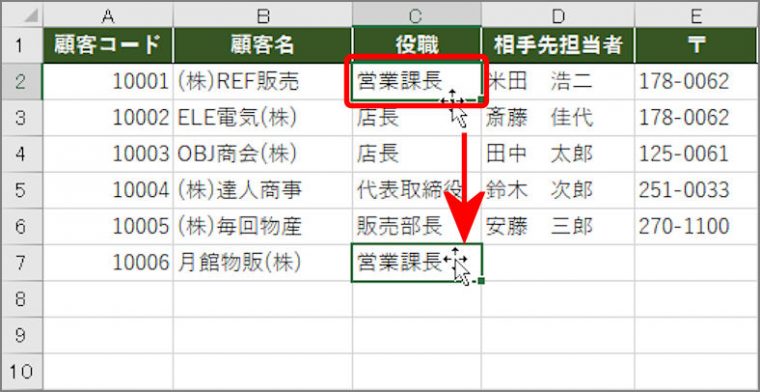
コピペ時短ワザ2.上のセルをコピーする
上のセルをコピーするには、Ctrl+D(Down)キーを押します。
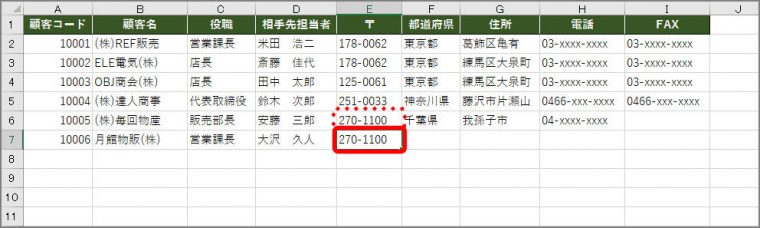
コピペ時短ワザ3. 左のセルをコピーする
左のセルをコピーするには、Ctrl+R(Right)キーを押します。
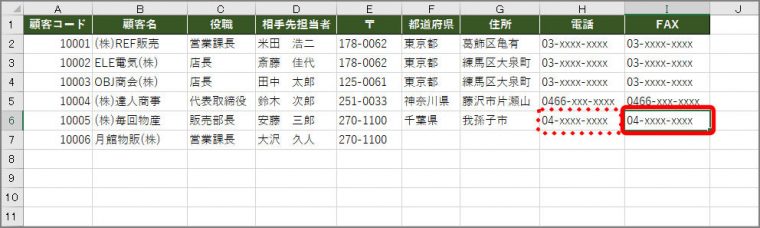
コピペ時短ワザ4. 数式セルを一発でコピーする
数式が入力されているセルは、アクティブセル右下の■(フィルハンドル)をダブルクリックすると、同じような数式を入力できます。
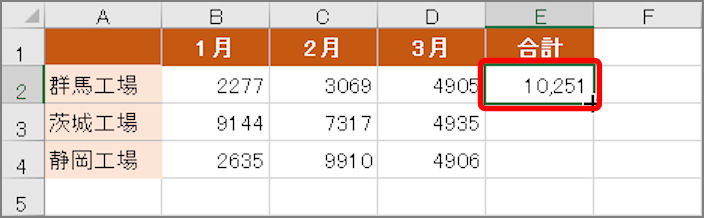
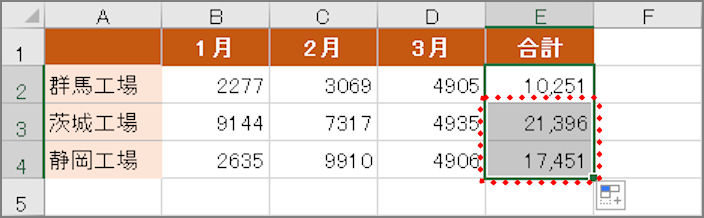
コピペ時短ワザ5. 計算結果の数値だけをコピーする
数式セルの計算結果だけをコピーするには、アクティブセルの枠線にポインターを合わせ、右ボタンを押しながらドラッグして、メニューから「ここに値のみをコピー」を選択します。
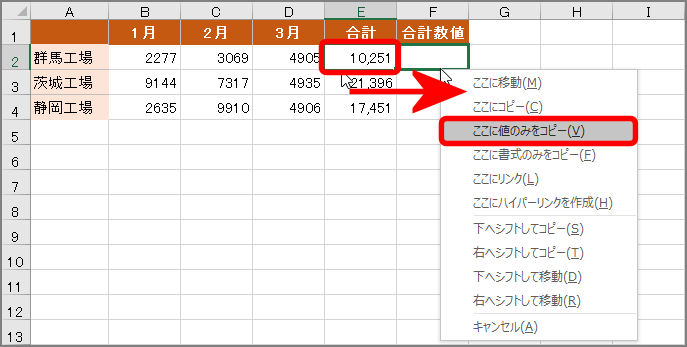
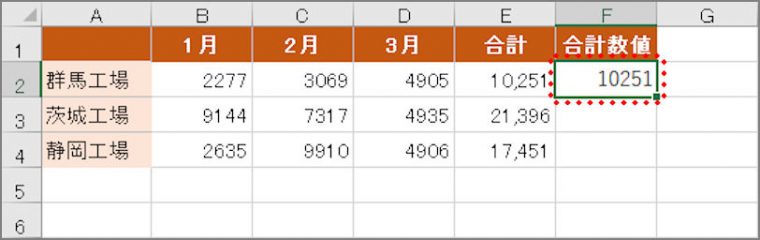
すばやくコピー&ペーストができれば、表を作る速度も上がります。日常的にエクセルを使う方は、ぜひマスターして下さい。




























